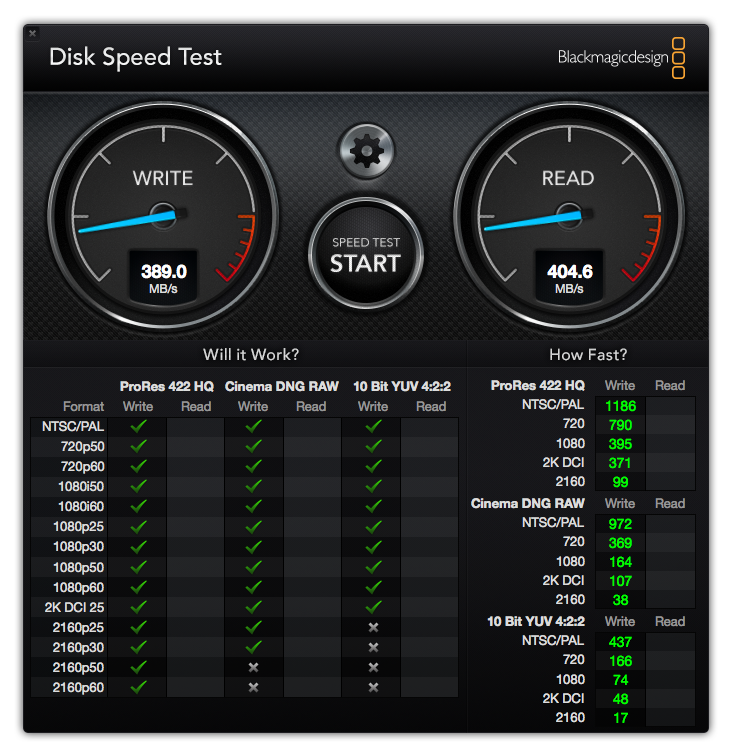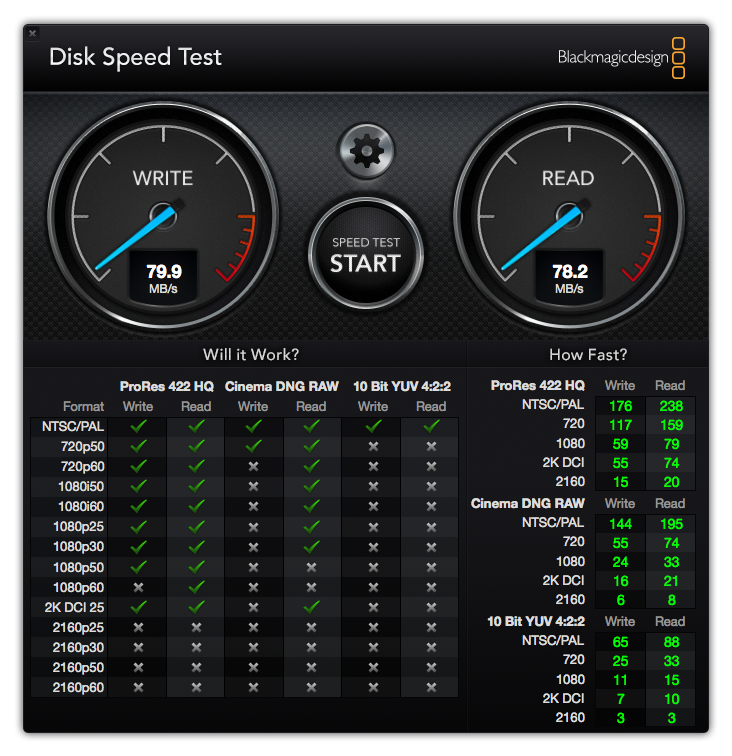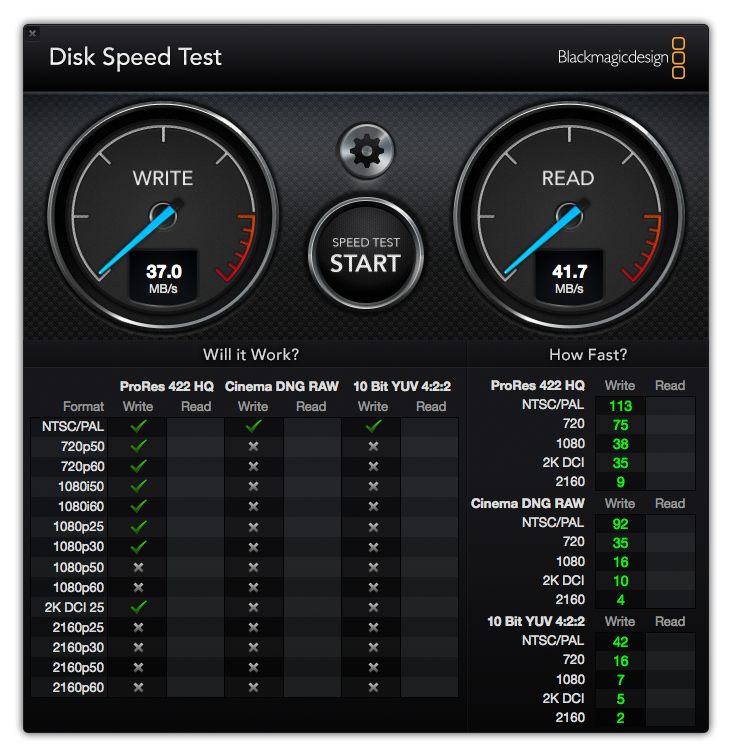今回の作業に踏み切った経緯
- 最近、iMac(Late2013)の動作が、どうしようもなく遅くなってきた
- 例えば、日本語を入力するとき
- 文章をタイプしてから文字が表示されるまで、10秒近く待たされたりする
- なにこれ!手で書いた方が早いじゃん!
- アプリの起動も遅い
- ブラウザとか重いアプリの立ち上げだと、アイコンが元気にピョンピョン跳ね続けるのを、10秒近く無表情で見つめ続けることも珍しくない
- 全体的に待ち時間が長いので、もうガマンの限界。速くしたい!
調査・検討
- 新型のiMacが発表されたし、買い替えちゃえって?
→ 新型iMac ProとiMac 2017の違いやスペックの比較まとめ!性能から見ると意外と安い? - シンスペース - 待て待て。まだあわてるような時間じゃない
- 調べたら、起動ディスクをSSDにすると爆速になるっぽい。SSD!SSD!
- iMacの内蔵HDDを交換するのは、できなくはないのだが大変そう
(昔やったときの記事 iMac 7.1(Mid 2007)のHDDの交換手順とその罠 - うむらうす) - 一方、外付けSSDから起動させても十分高速化する、という記事も散見された
→ iMacに外付けSSD接続・起動で高速化! - 朝絵のお絵描きダイアリー - こっちで行こう!
- 接続方法は、USB3.0かThunderbolt
- Thunderboltの方が早そうな気がするのだが、USB3.0でも十分という記事も。どうしよう?
- 5分ほど調べたら、ThunderboltのSSDケースとか、あんまり売ってない
→ USB3.0でいいことにする - 調べた中では、センチュリー 1分BOX2.5 USB3.0 GREEN LINEがよさそう
- コメントに、iMac Late2013で使えているとある。これで行こう!
- メモリを調べてみたら、現状4G×2の8Gで、スロットが2つあいてた
- どうせなら、4Gを2枚増やして、8G → 16Gにしよう!
- メモリの注意点は低電圧対応のものであること
- 4GBで4000円くらいだったので、2つ買うことにした
- iMacのメモリの増設方法はこれ : iMac にメモリを取り付ける - Apple サポート
- ということで、買ったのは以下の3点
- 1 SSD : Crucial [Micron製] 内蔵SSD 2.5インチ MX300 525GB
Crucial(クルーシャル)
¥ 86,660(2019/12/01 14:34時点の価格)
- 2 SSDケース : センチュリー 1分BOX2.5 USB3.0 GREEN LINE
- 3 メモリ : Transcend ノートPC用メモリ PC3L-12800 DDR3L 1600 4GB 1.35V (低電圧) ×2枚
トランセンド・ジャパン
¥ 2,415(2019/12/01 14:35時点の価格)
- 合わせて3万円弱だった(2017年7月現在)
- これで速くなるなら、買い替えるより全然コストパフォーマンスが良い。楽しみだ!
作業
メモリ増設
- メモリの増設は、こちらの通りに行う
→ iMac にメモリを取り付ける - Apple サポート - 「ボタンを押し込むと、メモリコンパートメントドアが開きます。
コンパートメントドアは取り外して脇に置いておきます。」とあるが、
ボタンを指で押してもカバーが開かなかったので、ペンでグッと押したら開いた - 他は説明の通り
SSDをケースに取り付ける
- SSDを慎重にケースに入れて、USB3.0でiMacに接続
- USBハブにではなく、本体に直接つないだ
- 「初期化しますか?」と聞かれるので、初期化する。普通にこんな
外付けSSDにOSインストール
- App Storeアプリで「Sierra」と検索すると出てくるのでダウンロード
- インストール先に、先ほど初期化したSSDを指定
- どのデータ何を移行するか聞かれる。容量が大きなiTunesと写真のライブラリは外に残したら、300GB以下になった
- iTunesを外部のライブラリを指定して開くには、Optionを押しながらiTunesを起動する
(参考: Macの容量不足を解消!「iTunesライブラリ」を外付けHDDに移行してみた) - 写真アプリも同じで、Optionを押しながら起動すると、ライブラリを選択できる
[Tips] Macの「写真」アプリを複数ライブラリで使いこなす方法 | Learn and Be Curious
結果
- 日本語入力のもたつきが、全くなくなった!
- アプリ起動時に、アイコンが跳ねる回数が激減!
- これまでは、アイコンが5回は跳ねるのは当たり前だったが、
1回跳ねたら起動するものが増えた。跳ねる回数は1/3以下になった気がする - Firefoxが、アイコンのジャンプ1回で起動するとは...!
- ストレス激減!すばらしい!
- ディスクの読み書き速度を「Blackmagic Disk Speed Test」で調べてみた
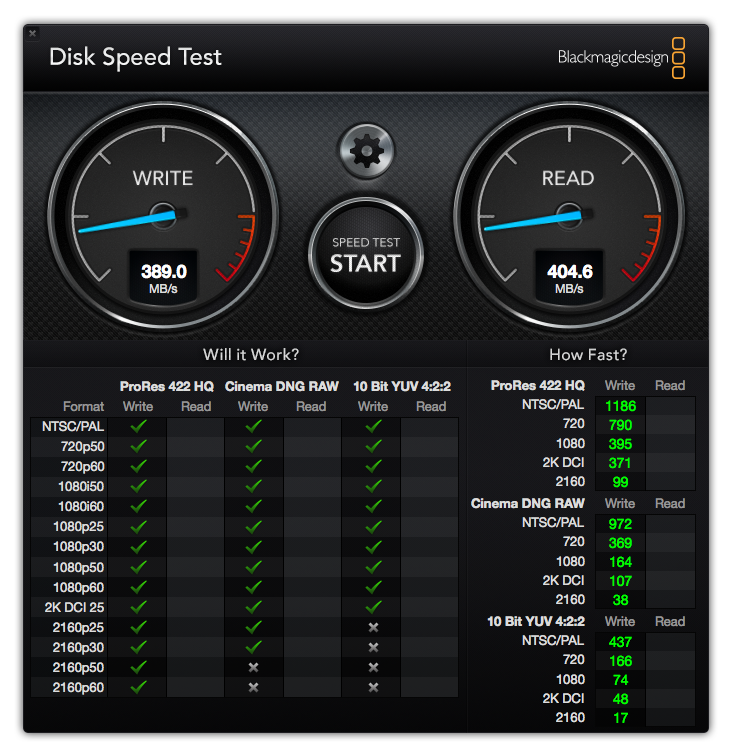
READ、WRITEとも400MB/s!すごい!
でも変更前を調べてなかった! - 起動ディスクを内蔵HDDに戻して測ってみると...
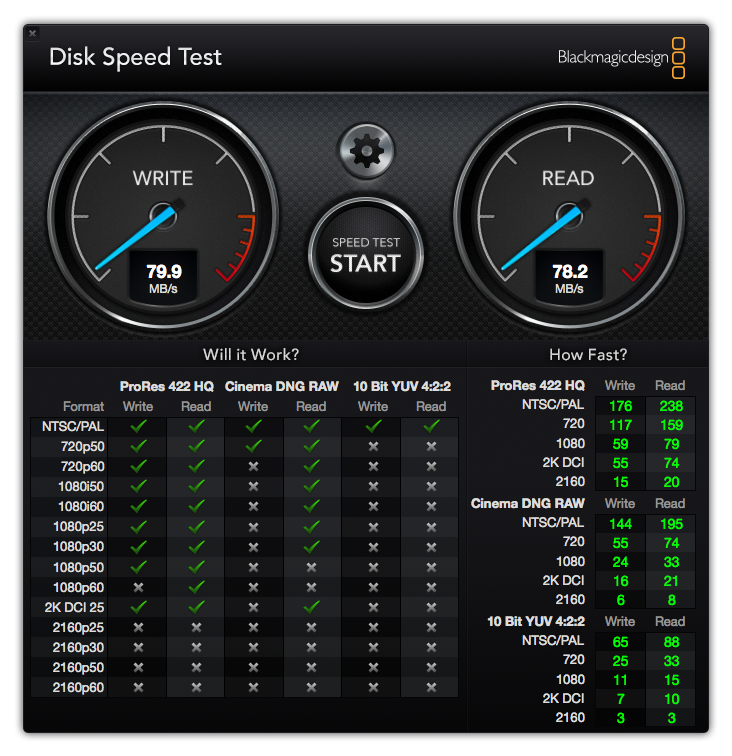
READ、WRITEとも80MB/sくらい(メモリ増設後の測定)
単純に読み書き速度が5倍になったってことかな? - ちなみに、私の環境では、SSDケースを挿すUSBポートによって、
外付けSSDから起動できなかったり、読み書き速度が変わったりした
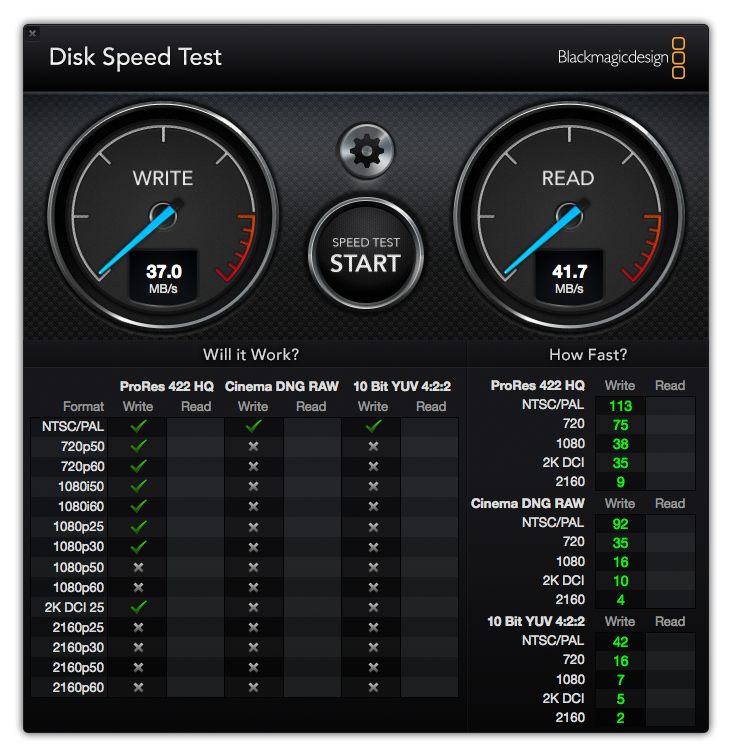
40MB/sのときも。同じ外付けSSDの速度を測ってるはずなのだが... - 私の環境では、一番マシン中心寄りのUSBポートに挿すと、
ちゃんと外付けSSDから起動して、速度も400MB/s出た! - もう動かさないでおこう...
まとめ
- 動作のもたつきがひどくなってきたiMac Late2013が、
メモリの増設と外付けSSDからの起動によってかなり高速化できた! - 3万円弱で、買い替えたかのようなパワーアップができたので、
とてもお得な買い物だった! - これでまた数年はいける気がする!
古いiMacの動作がもっさりして困ってる人の、参考になれば幸いです。
ただ、全ての環境での高速化を保証するものではありませんので、
改造はat your own riskでね!